Làm thế nào để hiển thị khi Excel bị ẩn sheet, không hiển thị?
Mục lục
Mục lục
Khi mở một file Excel nhưng bạn không thấy sheet làm việc trước đó ở đâu gây bất tiện trong quá trình nhập, tính toán dữ liệu. Vậy làm thế nào để hiển thị file Excel bị ẩn sheet? Bài viết này Phúc Anh sẽ hướng dẫn bạn cách khắc phục ngay sau đây.
Cách hiện sheet tab trong Excel
Bước 1: Tại ứng dụng Excel chọn mục File

Bước 2: Chọn Options

Bước 3: Tiếp tục chọn mục Advanced.

Bước 4: Tại Display options for this workbook, tích chọn Show sheet tabs và nhấn OK để hoàn tất.


Bạn sẽ thấy Sheet tab hiển thị lại trong giao diện chính.
Xem thêm:
- Hướng dẫn khắc phục file Excel bị lỗi 100% thành công
- Mẹo sửa lỗi Excel bị khóa không đánh được chữ hiệu quả nhanh chóng nhất
Cách ẩn sheet bất kỳ trong Excel
Vì một lý do nào đó mà bạn muốn ẩn một sheet trong bảng tính Excel không muốn hiển thị ra ngoài thì sau đây là hướng dẫn của Phúc Anh, cực kỳ đơn giản ngay trên laptop của mình:
Bước 1: Kích chuột phải tại Sheet muốn ẩn
Bước 2: Nhấn chọn Hide để ẩn trang tính bạn lựa chọn.
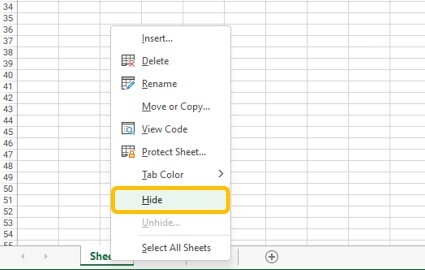
Trên đây mình vừa hướng dẫn bạn cách làm thế nào để hiển thị khi Excel bị ẩn sheet, không hiển thị. Để tham khảo thêm nhiều mẹo vặt, tư vấn hữu ích bạn hãy theo dõi tại website Phúc Anh nhé.
Tin liên quan
- Hướng dẫn chi tiết cách tải và cài đặt tựa game đang làm mưa làm gió, Delta Force trên PC và điện thoại
- Hướng dẫn chi tiết từ A đến Z cách tạo mindmap (sơ đồ tư duy) trên Chatgpt cho học tập, công việc
- Mẹo chọn ipad cũ từ A đến Z giúp bạn không mất tiền oan từ thợ sửa chữa chuyên nghiệp
- Cách mở khóa bàn phím laptop bị khóa nhanh và hiệu quả nhất 2025
- Những điều bạn cần phải lưu ý khi chọn mua Mainboard cho PC
- Các tính năng AI giúp tối ưu hóa pin laptop hiệu quả và những giới hạn cần biết
- Hướng dẫn chi tiết các cách kiểm tra, đo nhiệt độ CPU máy tính, laptop đơn giản và chính xác
- Hướng dẫn chi tiết cách kết nối loa với TV thông minh qua Bluetooth đơn giản nhất
- NFC trên iPhone là gì? Hướng dẫn chi tiết cách bật và sử dụng NFC trên iPhone hiệu quả nhất
- 100+ hình nền background may mắn 4K siêu đẹp, siêu nét thu hút tài lộc cho PC mới nhất 2025
- Tại sao file Excel bị nặng? Nguyên nhân và cách khắc phục file Excel bị nặng
- Lỗi Excel không nhảy công thức là lỗi gì? Cách khắc phục lỗi trong Excel
- 5 Phần mềm thiết kế dành cho sinh viên xây dựng không thể thiếu
- Kinh nghiệm lựa chọn laptop cho sinh viên thiết kế đồ họa trong năm 2025
- Các hãng laptop văn phòng được ưa chuộng hiện nay
- Hướng dẫn bạn cách xem camera wifi IMOU trên điện thoại và máy tính cực đơn giản
- [Mẹo vặt] Cách tải app Xingtu | Jianying đỉnh 2025 trên iOS
- Hướng dẫn bạn cách xem camera Tp-Link Tapo (Tapo Care) trên điện thoại và máy tính cực đơn giản
- Khám phá top 3 laptop thiết kế đồ họa được ưa chuộng hiện nay tại Phúc Anh
- Điểm danh top 05 laptop cho sinh viên marketing dưới 25 triệu đồng
Phúc Anh 15 Xã Đàn, Đống Đa, Hà Nội
Điện thoại: (024) 35737383 - (024) 39689966 (ext 1)
Phúc Anh 152 - 154 Trần Duy Hưng, Cầu Giấy, Hà Nội
Điện thoại: (024) 37545599 - (024) 39689966 (ext 2)/  Chat zalo
Chat zalo
Phúc Anh 134 Thái Hà, Đống Đa, Hà Nội
Điện thoại: (024) 38571919 - (024) 39689966 (ext 3)/  Chat zalo
Chat zalo
Phúc Anh 141-143 Phạm Văn Đồng, Cầu Giấy, Hà Nội
Điện thoại: (024) 39689966 (ext 5)/  Chat zalo
Chat zalo
Phúc Anh 89 Lê Duẩn, Cửa Nam, Hoàn Kiếm, Hà Nội
Điện thoại: (024) 39689966 (ext 6)/  Chat zalo
Chat zalo
Phòng bán hàng trực tuyến
Điện thoại: 1900 2164 (ext 1)
Phòng dự án và khách hàng doanh nghiệp
Điện thoại: 1900 2164 (ext 2)




 Giỏ hàng
Giỏ hàng









